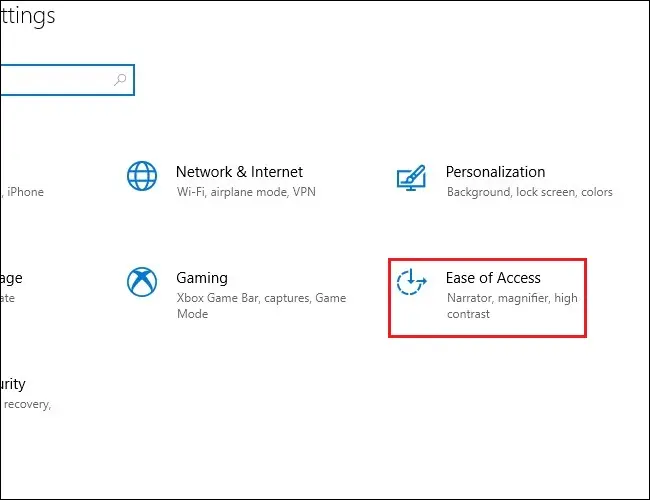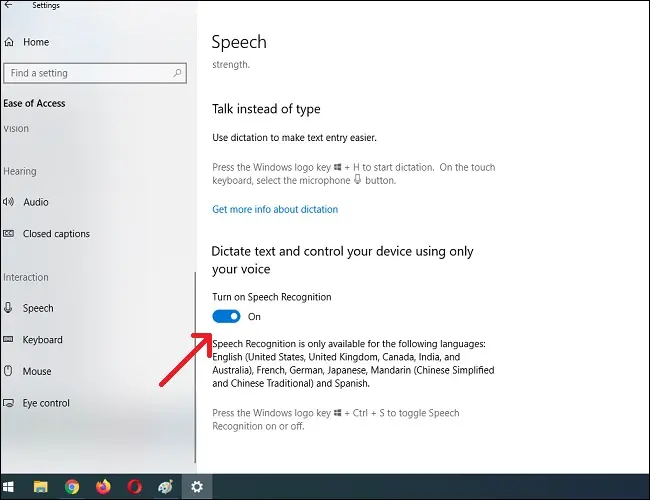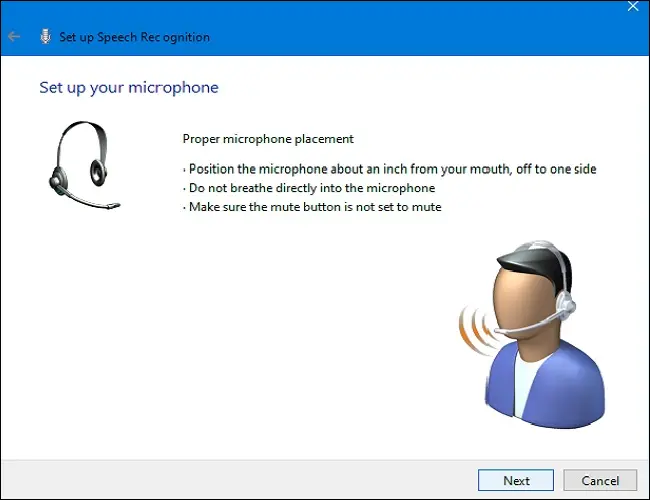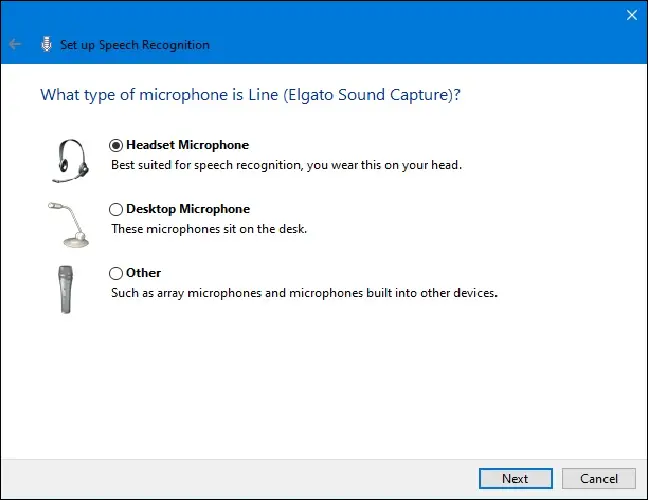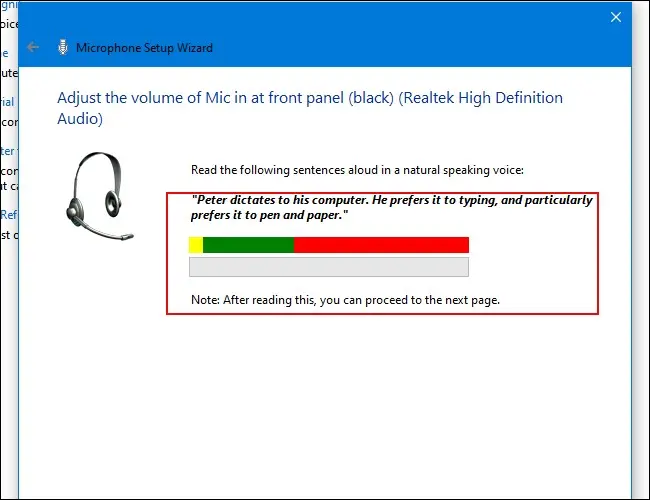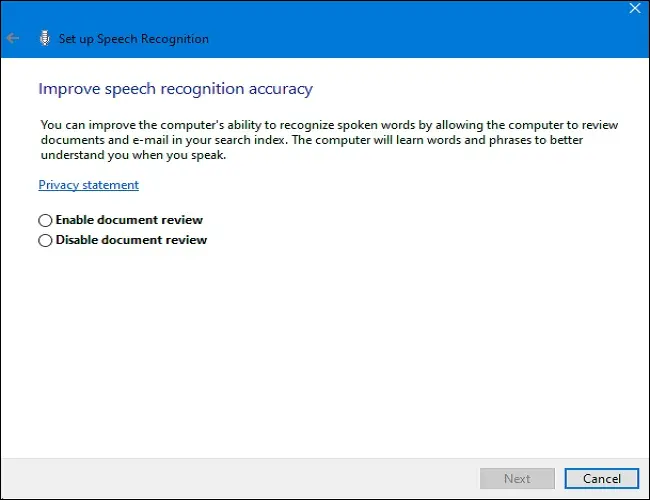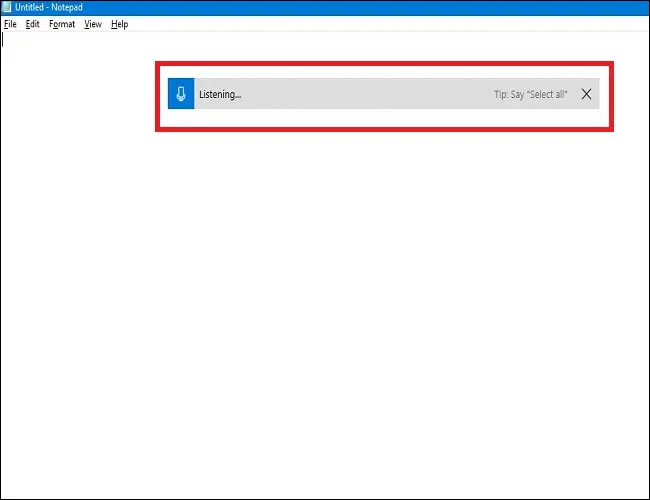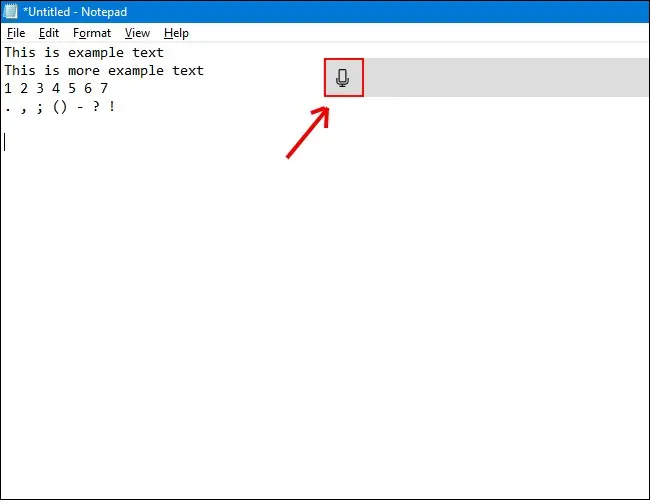Sut i deipio gyda'ch llais yn Windows 10:
Os ydych chi wedi blino teipio gan ddefnyddio'r bysellfwrdd, gall mewnbynnu testun fod mor hawdd â defnyddio'ch llais yn Windows 10. Mae'r system weithredu yn cynnwys nodweddion adnabod lleferydd a arddweud adeiledig. Dyma sut i'w sefydlu.
Sut i alluogi arddywediad ac adnabod lleferydd yn Windows 10
Rhaglen arddweud O Microsoft Ffordd ddefnyddiol o deipio testun yn gyflym Windows 10 yw trwy ddefnyddio llwybr byr bysellfwrdd Windows + h. Ond efallai nad yw eisoes wedi'i alluogi yn ddiofyn ar eich system, felly efallai y bydd yn rhaid i chi fynd ar daith gyflym i'r Gosodiadau i'w alluogi.
Dechreuwch trwy agor Gosodiadau Windows. I wneud hyn, agorwch y ddewislen Start a chliciwch ar yr eicon gêr. Gallwch hefyd gyrraedd yno trwy wasgu Windows + i ar eich bysellfwrdd.
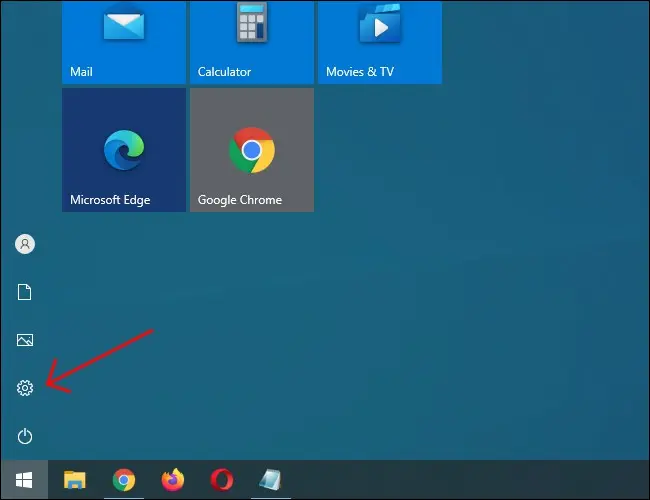
Yn Gosodiadau, tap Rhwyddineb Mynediad.
Yn y cwarel chwith, sgroliwch i lawr a chliciwch ar Lleferydd yn y bar ochr. O dan Gosodiadau lleferydd, tapiwch y togl o dan Trowch ymlaen adnabod lleferydd. Dylai fynd i'r sefyllfa "ymlaen".
Cofiwch mai dim ond mewn ychydig o ieithoedd y mae adnabod lleferydd ar gael, gan gynnwys Saesneg, Ffrangeg, Almaeneg, Sbaeneg, Mandarin a Japaneeg. I gyflawni'r weithred hon yn gyflym, pwyswch Windows + Ctrl + s i doglo adnabod lleferydd ymlaen neu i ffwrdd ar unwaith.
Pan fyddwch chi'n troi adnabod lleferydd ymlaen am y tro cyntaf, bydd angen i chi ei osod i adnabod eich llais.
i gynnal Gosodiad meicroffon cychwynnol , cysylltu meicroffon headset, meicroffon bwrdd gwaith, neu feicroffonau ymylol eraill. Yna dilynwch y cyfarwyddiadau ar y sgrin i ddewis a graddnodi eich meicroffon. Rydym yn argymell defnyddio meicroffon clustffon ar gyfer meddalwedd arddweud.
Unwaith y bydd y headset wedi'i gysylltu, dywedwch yr ymadrodd ar y sgrin yn y meicroffon, felly bydd y system yn codi'ch llais ac yn gallu ei adnabod wrth ddefnyddio'r meddalwedd.
Gorffennwch drwy nodi a ydych am ganiatáu i'r cyfrifiadur adolygu dogfennau ac e-bost i helpu i wella cywirdeb adnabod lleferydd.
Unwaith y bydd y gosodiad wedi'i gwblhau, rydych chi'n barod i ddechrau teipio gyda'ch llais!
Cysylltiedig: 10 triciau mewnbynnu testun Windows y dylech eu defnyddio
Teipio gyda'ch llais yn Windows 10
Ar ôl sefydlu'ch meicroffon yn llwyddiannus, gallwch chi ddechrau teipio gyda'ch llais. Bydd y dewin yn gofyn ichi newid rhwng troi Adnabod Lleferydd ymlaen bob tro y byddwch chi'n cychwyn eich cyfrifiadur. Atebwch yn briodol yn ôl eich dewisiadau, a byddwch o'r diwedd yn barod i ddechrau teipio gyda'ch llais.
Os ydych chi eisiau defnyddio arddweud, dewiswch faes testun a galwch y bar arddweud i fyny gyda Windows + h. Byddwn yn defnyddio dogfen destun wag fel enghraifft. Ar ôl pwyso Windows + h, bydd y bar arddweud yn ymddangos ar frig y sgrin:
Bydd arddweud yn rhedeg yn awtomatig a bydd yn eich annog i siarad cyn gynted ag y byddwch yn galw'r bar arddweud. Os na fydd, tapiwch eicon y meicroffon i'w alluogi.
Dechreuwch siarad i mewn i'ch meicroffon. Siaradwch mewn brawddegau cyflawn, pwyllog. Gallwch chi ddweud beth bynnag rydych chi ei eisiau, a byddwch chi'n ei weld wedi'i ysgrifennu ar y sgrin wrth i chi fynd. Dyma rai awgrymiadau wrth ddweud:
- atalnodau: I ychwanegu atalnodi, dywedwch enw'r marc atalnodi rydych chi am ei ddefnyddio wrth weithio. Er enghraifft, dywedwch "cyfnod" i roi cyfnod ar ddiwedd brawddeg, neu dywedwch "coma," "dash EM," "lled-golon," "ebychnod," neu "nod cwestiwn" i ychwanegu'r atalnodau hyn at a dogfen.
- cromfachau: Ar gyfer cromfachau, dywedwch "cromfachau agored" i ddechrau cymal rhiant a "cromfachau agos" i ddod â'r datganiad i ben.
- gwerthoedd rhifiadol : Dywedwch “rhifol” ac yna rhif i ysgrifennu'r gwerthoedd rhifol.
- Llywio rhwng paragraffau: I symud i'r paragraff nesaf, dywedwch "llinell nesaf" neu "baragraff nesaf."
- Dileu testun: I ddileu geiriau, dywedwch "dileu" ac yna'r gair rydych chi am ei ddileu. Gallwch hefyd ddweud "dileu brawddeg flaenorol" i gael gwared ar frawddeg gyfan nad ydych am ei chadw yn y ddogfen mwyach.
- Dewis: I ddewis gair, dywedwch "dewiswch" ac yna'r gair yr hoffech ei amlygu.
- Symudwch i ddechrau neu ddiwedd brawddeg: Os ydych chi eisiau mynd i ddechrau neu ddiwedd brawddeg, dywedwch “Ewch i ddechrau brawddeg” neu “Ewch i ddiwedd brawddeg.” Mae hyn hefyd yn gweithio ar gyfer symud rhwng paragraffau a dechrau neu ddiwedd dogfen.
Cofiwch siarad yn glir a pheidiwch â siarad yn rhy gyflym, gan y gall llanast gyda'ch llif ysgrifennu wrth i'r rhaglen geisio cadw i fyny â'ch cyflymder (wrth siarad yn gyflym, fe wnaethom brofi rhywfaint o oedi mewn mewnbwn nes i ni arafu ychydig).
Stopiwch arddweud trwy ddweud, “Stopiwch arddweud.” I'w droi yn ôl ymlaen - neu os aeth i ffwrdd yn annisgwyl - cliciwch ar y meicroffon ar y bar arddweud i'w ail-alluogi:
Bydd arddweud yn caniatáu ichi ddefnyddio'ch llais i deipio pethau'n gyflymach ac yn haws na phe baech chi'n eu teipio, sydd hefyd yn hwyl.
Sut i analluogi arddywediad ac adnabod lleferydd yn Windows 10
Mae meddalwedd arddweud yn ddelfrydol ar gyfer nifer o ddefnyddiau, ond efallai y byddwch yn penderfynu ei analluogi ar ryw adeg. Os gwnaethoch alluogi Dictation ar ddamwain neu os nad ydych am ei ddefnyddio mwyach, mae ei analluogi yn weddol syml. Y cyfan sydd angen i chi ei wneud yw pwyso Windows + h eto i'w ddiffodd.
Os ydych chi am ddiffodd adnabyddiaeth lleferydd yn gyfan gwbl, er mwyn peidio â dechrau arddywediad yn ddamweiniol, analluoga ef gyda Windows + Ctrl + s. Bydd hyn yn analluogi adnabod lleferydd yn llwyr.
Yn lle hynny, ewch yn ôl i Gosodiadau Windows. Tap Rhwyddineb Mynediad eto, chwiliwch am Lleferydd, a fflipiwch y switsh o dan y geiriau "Trowch adnabod lleferydd ymlaen" i'r safle "Off".
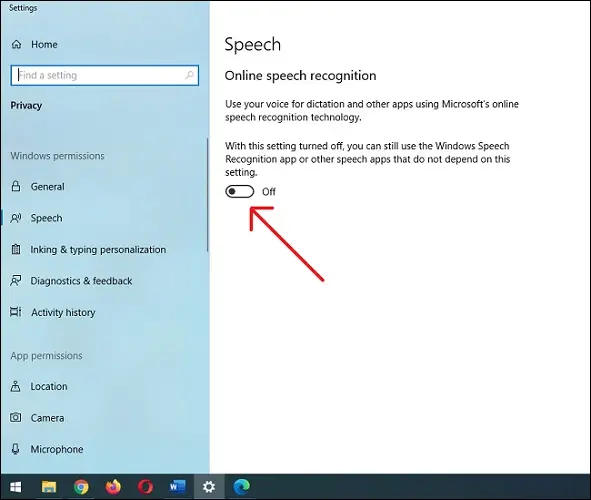
Cofiwch, gallwch chi bob amser droi adnabod lleferydd yn ôl ymlaen a defnyddio Dictation unrhyw bryd gyda Windows + H. Teipio hapus!